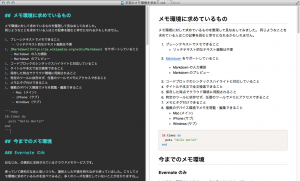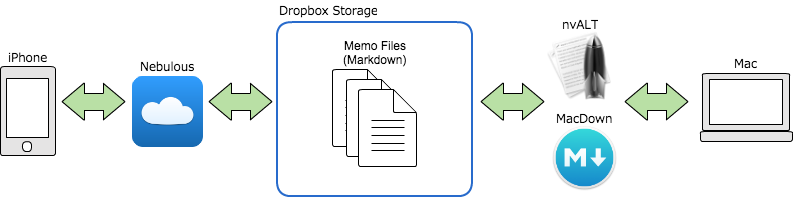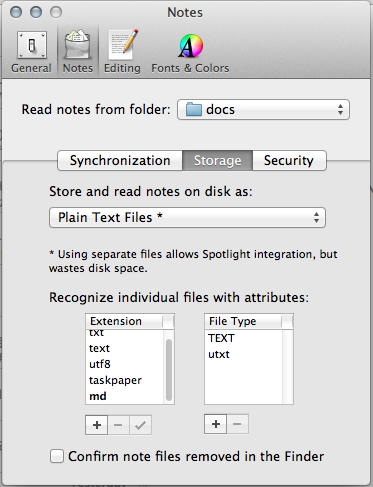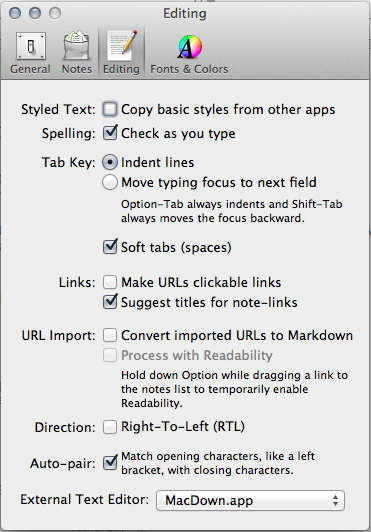メモ環境に求めているもの
メモ環境に対して求めているものを整理して見なおしてみました。
同じようなことを求めている人はこの記事を読むと幸せになれるかもしれません。
- プレーンテキストでメモできること
- Markdown をサポートしていること
- Markdown の入力補助
- Markdown のプレビュー
- コードブロックのシンタックスハイライトに対応していること
- タイトルや本文で全文検索できること
- 保存した時点でクラウド環境に同期されること
- 特定のツールに依存せず、任意のツールでメモにアクセスできること
- メモにタグ付けできること
- 複数のデバイス環境でメモを閲覧・編集できること
- Mac (メイン)
- iPhone (サブ)
- Windows (サブ)
今までのメモ環境
Evernote のみ
おなじみ、圧倒的に支持されているクラウドメモサービスです。
使っていて便利だなあと思いつつも、漫然とした不満を持ちながら使っていました。こうしてメモ環境に求めているものを並べてみると、多くのニーズを満たしていないことが分かりますね…。
エンジニアにとってプレーンテキスト前提の設計思想ではないこととコードブロックに対応していないことは辛いものがあるのではないでしょうか。
Evernote というぬるま湯便利環境に浸っていてはいけないとメモ環境の改革を決意しました。
新しいメモ環境
Dropbox + nvALT + MacDown + Nebulous Lite
新しいメモ環境は最終的にこのような組み合わせになりました。
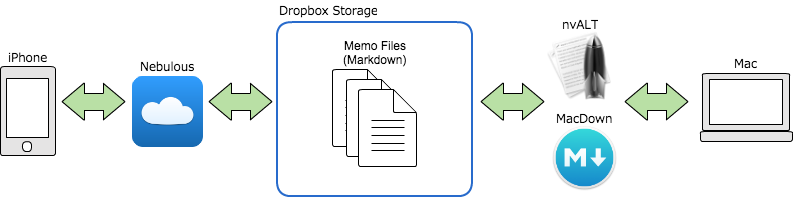
nvALT は高速な全文テキスト検索を備えたシンプルなテキストエディタで、MacDown は賢いシンタックスハイライトを備えた Mou ライクなマークダウンエディタです。
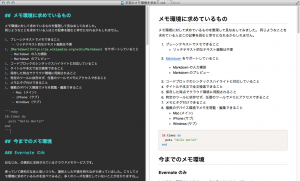
メモの検索やちょっとしたメモは nvALT で行い、がっつり文章を書くときやプレビューしたい時は MacDown で開くようなイメージです。
あとはメモの保存先を Dropbox にしておけば他のデバイスと同期できます。ファイルベースで保存されるので好きなツールでメモファイルにアクセスできます。
iPhone アプリは Nebulous Lite をいれてみました。全てのメモをファイル名で検索でき、一応マークダウンのプレビュー表示にも対応しています。
各ツールのいいとこ取りのような環境で、求めていた環境に近い環境ができあがりました。
nvALT の検索タグについての懸念
この環境の若干の不安要素は nvALT のタグが OpenMeta というあまり先行きが明るくないとされる規格で保存されることでしょうか。OpenMeta タグは Nebulous Lite では検索できません。
なので、ファイル名にタグ情報を含めてしまう感じで運用してみようと思っています。例えば以下のような感じで。
- ログファイルのフィルタリング方法[bash][log][tips].md
- ○○○○の基本設計検討MTG[design][minutes].md
…なんだかこういう基本的な仕組みを組み合わせて頑張る運用、昔 ChangeLog + Chalow + 秀丸でメモしてた頃を思い出して、少し複雑な気持ちになってしまいます。
各ツールの設定方法メモ
nvALT の設定
Preference > Notes
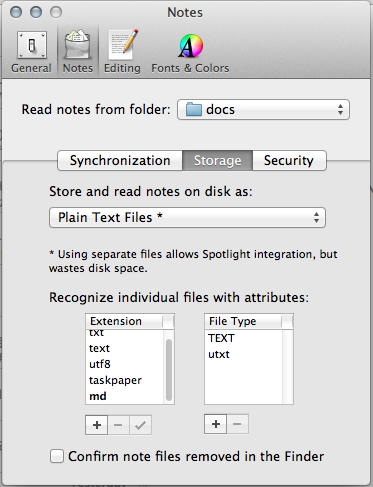
- Read notes flom folder を Dropbox 上の任意フォルダに変更
- Storage タブ
- Plain Text Files に変更
- 拡張子に md を追加しチェックアイコンでデフォルトに変更
Preference > Editing
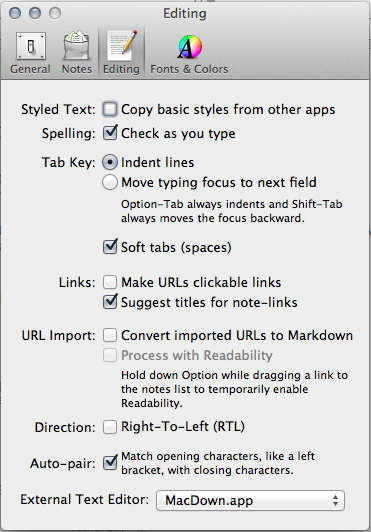
- External Text Editor を MacDown.app に変更
これで設定で開いているメモを MacDown で開けるようになります。ショートカットキーの Command + Shift + E で開くのが一番楽だと思います。
MacDown の設定
Preference > Rendering
- Syntax highlighting in code blocks にチェック
その他、お好みで。
他に検討したメモ環境達
1. Simplenote
Simplenoteはシンプルで軽快なクラウドメモサービスで、必要最小限の機能を備えます。
かなり良さげですが Markdown のサポートが弱いため今回は見送りました。
2. Kobito
Mac のマークダウンメモアプリです。UI 構成は Evernote ライクで、Qiita にそのまま投稿もできます。
簡単かつ便利なので非常に迷いましたが、メモデータが DB に保存されるため他のツールと連携しにくいことと iOS アプリが無かったので見送りました。
3. Dropbox + Sublime Editor
Sublime に Markdown 系の拡張をいれ、Dropbox の共有フォルダをプロジェクトとして開いておくとそこそこ便利な環境が出来上がります。
今回は至高を求めていたため見送りました。
まとめ
現状で至高と思えるメモ環境ができました。ブログ名にも「メモ帳」と入ってたりするのですが、メモに関してはこれからも向き合っていくようにしたいなと思っています。
メモしていて Markdown ってやっぱり手軽に便利で素晴らしいなと思いますし、対応ツールも増えてきて嬉しい限りですが、まだまだ非エンジニアへの認知度が低い気がするのでもっと広がって欲しいなと願っています。まずは Qiita:Team に日報書く文化を社内に根付かせるところあたりから始めて見るのがいいかもしれませんw
他におすすめのツールなどあればコメントお待ちしています。